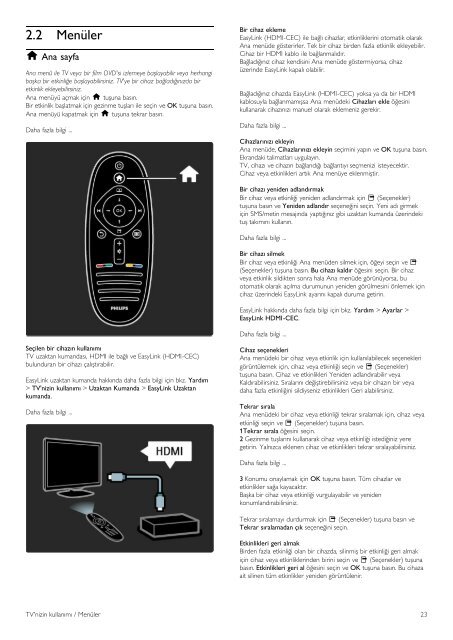Philips Progettato per il futuro - Istruzioni per l'uso - TUR
Philips Progettato per il futuro - Istruzioni per l'uso - TUR
Philips Progettato per il futuro - Istruzioni per l'uso - TUR
Create successful ePaper yourself
Turn your PDF publications into a flip-book with our unique Google optimized e-Paper software.
2.2 Menüler<br />
h Ana sayfa<br />
Ana menü <strong>il</strong>e TV veya bir f<strong>il</strong>m DVD'si izlemeye ba!layab<strong>il</strong>ir veya herhangi<br />
ba!ka bir etkinli"e ba!layab<strong>il</strong>irsiniz. TV'ye bir cihaz ba"ladı"ınızda bir<br />
etkinlik ekleyeb<strong>il</strong>irsiniz.<br />
Ana menüyü açmak için h tu!una basın.<br />
Bir etkinlik ba!latmak için gezinme tu!ları <strong>il</strong>e seçin ve OK tu!una basın.<br />
Ana menüyü kapatmak için h tu!una tekrar basın.<br />
Daha fazla b<strong>il</strong>gi ...<br />
Bir cihaz ekleme<br />
EasyLink (HDMI-CEC) <strong>il</strong>e ba"lı cihazlar, etkinliklerini otomatik olarak<br />
Ana menüde gösterirler. Tek bir cihaz birden fazla etkinlik ekleyeb<strong>il</strong>ir.<br />
Cihaz bir HDMI kablo <strong>il</strong>e ba"lanmalıdır.<br />
Ba"ladı"ınız cihaz kendisini Ana menüde göstermiyorsa, cihaz<br />
üzerinde EasyLink kapalı olab<strong>il</strong>ir.<br />
Ba"ladı"ınız cihazda EasyLink (HDMI-CEC) yoksa ya da bir HDMI<br />
kablosuyla ba"lanmamı!sa Ana menüdeki Cihazları ekle ö"esini<br />
kullanarak cihazınızı manuel olarak eklemeniz gerekir.<br />
Daha fazla b<strong>il</strong>gi ...<br />
Cihazlarınızı ekleyin<br />
Ana menüde, Cihazlarınızı ekleyin seçimini yapın ve OK tu!una basın.<br />
Ekrandaki talimatları uygulayın.<br />
TV, cihazı ve cihazın ba"landı"ı ba"lantıyı seçmenizi isteyecektir.<br />
Cihaz veya etkinlikleri artık Ana menüye eklenmi!tir.<br />
Bir cihazı yeniden adlandırmak<br />
Bir cihaz veya etkinli"i yeniden adlandırmak için o (Seçenekler)<br />
tu!una basın ve Yeniden adlandır seçene"ini seçin. Yeni adı girmek<br />
için SMS/metin mesajında yaptı"ınız gibi uzaktan kumanda üzerindeki<br />
tu! takımını kullanın.<br />
Daha fazla b<strong>il</strong>gi ...<br />
Bir cihazı s<strong>il</strong>mek<br />
Bir cihaz veya etkinli"i Ana menüden s<strong>il</strong>mek için, ö"eyi seçin ve o<br />
(Seçenekler) tu!una basın. Bu cihazı kaldır ö"esini seçin. Bir cihaz<br />
veya etkinlik s<strong>il</strong>dikten sonra hala Ana menüde görünüyorsa, bu<br />
otomatik olarak açılma durumunun yeniden görülmesini önlemek için<br />
cihaz üzerindeki EasyLink ayarını kapalı duruma getirin.<br />
EasyLink hakkında daha fazla b<strong>il</strong>gi için bkz. Yardım > Ayarlar ><br />
EasyLink HDMI-CEC.<br />
Daha fazla b<strong>il</strong>gi ...<br />
Seç<strong>il</strong>en bir cihazın kullanımı<br />
TV uzaktan kumandası, HDMI <strong>il</strong>e ba"lı ve EasyLink (HDMI-CEC)<br />
bulunduran bir cihazı çalı!tırab<strong>il</strong>ir.<br />
EasyLink uzaktan kumanda hakkında daha fazla b<strong>il</strong>gi için bkz. Yardım<br />
> TV'nizin kullanımı > Uzaktan Kumanda > EasyLink Uzaktan<br />
kumanda.<br />
Daha fazla b<strong>il</strong>gi ...<br />
Cihaz seçenekleri<br />
Ana menüdeki bir cihaz veya etkinlik için kullanılab<strong>il</strong>ecek seçenekleri<br />
görüntülemek için, cihaz veya etkinli"i seçin ve o (Seçenekler)<br />
tu!una basın. Cihaz ve etkinlikleri Yeniden adlandırab<strong>il</strong>ir veya<br />
Kaldırab<strong>il</strong>irsiniz. Sıralarını de"i!tireb<strong>il</strong>irsiniz veya bir cihazın bir veya<br />
daha fazla etkinli"ini s<strong>il</strong>diyseniz etkinlikleri Geri alab<strong>il</strong>irsiniz.<br />
Tekrar sırala<br />
Ana menüdeki bir cihaz veya etkinli"i tekrar sıralamak için, cihaz veya<br />
etkinli"i seçin ve o (Seçenekler) tu!una basın.<br />
1Tekrar sırala ö"esini seçin.<br />
2 Gezinme tu!larını kullanarak cihaz veya etkinli"i istedi"iniz yere<br />
getirin. Yalnızca eklenen cihaz ve etkinlikleri tekrar sıralayab<strong>il</strong>irsiniz.<br />
Daha fazla b<strong>il</strong>gi ...<br />
3 Konumu onaylamak için OK tu!una basın. Tüm cihazlar ve<br />
etkinlikler sa"a kayacaktır.<br />
Ba!ka bir cihaz veya etkinli"i vurgulayab<strong>il</strong>ir ve yeniden<br />
konumlandırab<strong>il</strong>irsiniz.<br />
Tekrar sıralamayı durdurmak için o (Seçenekler) tu!una basın ve<br />
Tekrar sıralamadan çık seçene"ini seçin.<br />
Etkinlikleri geri almak<br />
Birden fazla etkinli"i olan bir cihazda, s<strong>il</strong>inmi! bir etkinli"i geri almak<br />
için cihaz veya etkinliklerinden birini seçin ve o (Seçenekler) tu!una<br />
basın. Etkinlikleri geri al ö"esini seçin ve OK tu!una basın. Bu cihaza<br />
ait s<strong>il</strong>inen tüm etkinlikler yeniden görüntülenir.<br />
TV'nizin kullanımı / Menüler 23